LH.pl · Dział pomocy
Rekord DKIM zapobiega podszywaniu się pod nadawcę wiadomości poprzez dodanie cyfrowego podpisu do wiadomości wychodzących. Dzięki temu serwer odbiorcy może bez problemu zweryfikować czy wiadomość faktycznie pochodzi od wskazanego nadawcy. Jeżeli posiadasz Cloud Server w LH.pl, na którym obsługujesz domenę i w niej pocztę mailową możesz w prosty sposób aktywować DKIM w panelu DirectAdmin.
Krok 1 – Weryfikacja strefy DNS domeny
Zanim wygenerujesz rekord DKIM dla swojej domeny sprawdź czy jest ona skierowana na serwery DNS powiązane z Twoim serwerem Cloud. Możesz to zweryfikować
w dowolnej bazie domenowej, np. whois.com. W tym celu otwórz nowe okno/kartę przeglądarki i w pasku adresu wpisz https://www.whois.com/. Następnie przejdź do zakładki WHOIS.
W polu wyszukiwania wpisz nazwę swojej domeny i kliknij przycisk search.
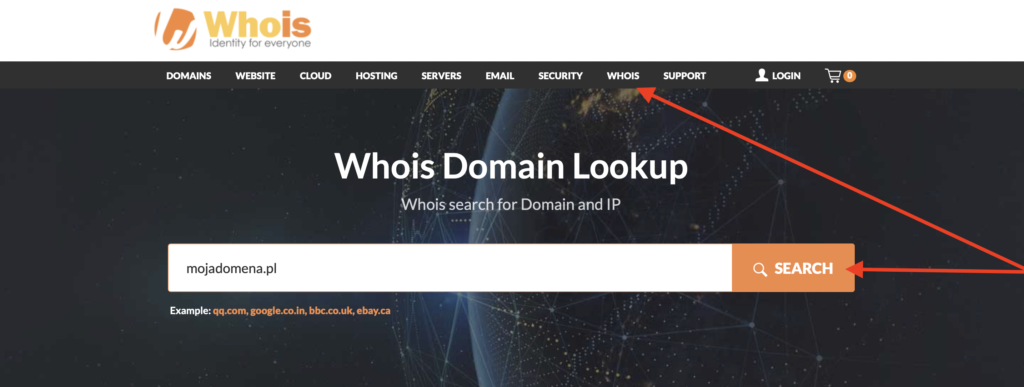
Jeśli Twoja domena kieruje na serwery DNS o nazwie cXXXX.lh.pl, gdzie XXXX to numer Twojego serwera [sekcja nameservers] możesz przejść do kolejnych kroków
i aktywować rekord DKIM w DirectAdminie.
Krok 2 – Logowanie do panelu DirectAdmin
Po upewnieniu się, że strefa DNS Twojej domeny znajduje się na serwerze Cloud w LH.pl zaloguj się do panelu DA. W tym celu przejdź na stronę cXXXX.lh.pl:2222, gdzie XXXX to numer Twojego serwera i zaloguj się na Twoje konto podając nazwie użytkownika i hasło.
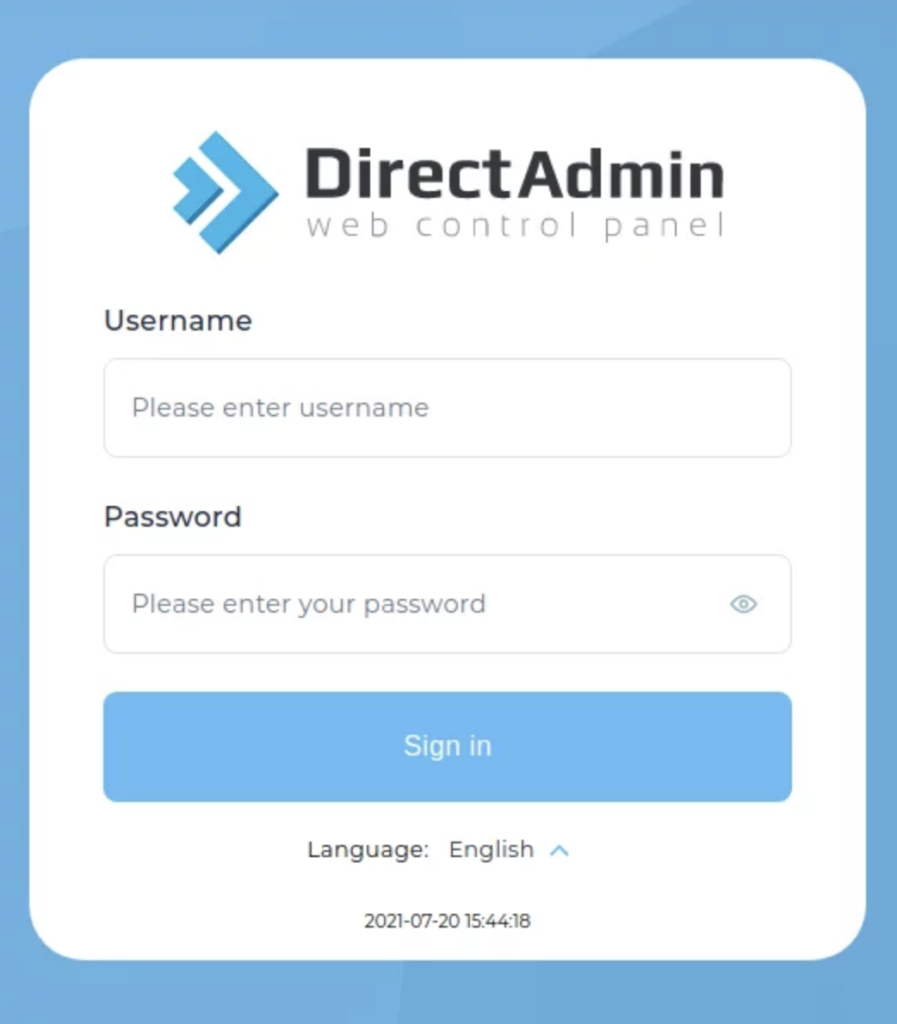
Po zalogowaniu się przejdź na poziom użytkownika – user level.
Krok 3 – Aktywacja rekordu DKIM w DirectAdminie
Po zalogowaniu się na poziom użytkownika przejdź do zakładki E-mail Manager i wybierz opcję E-mail Accounts.
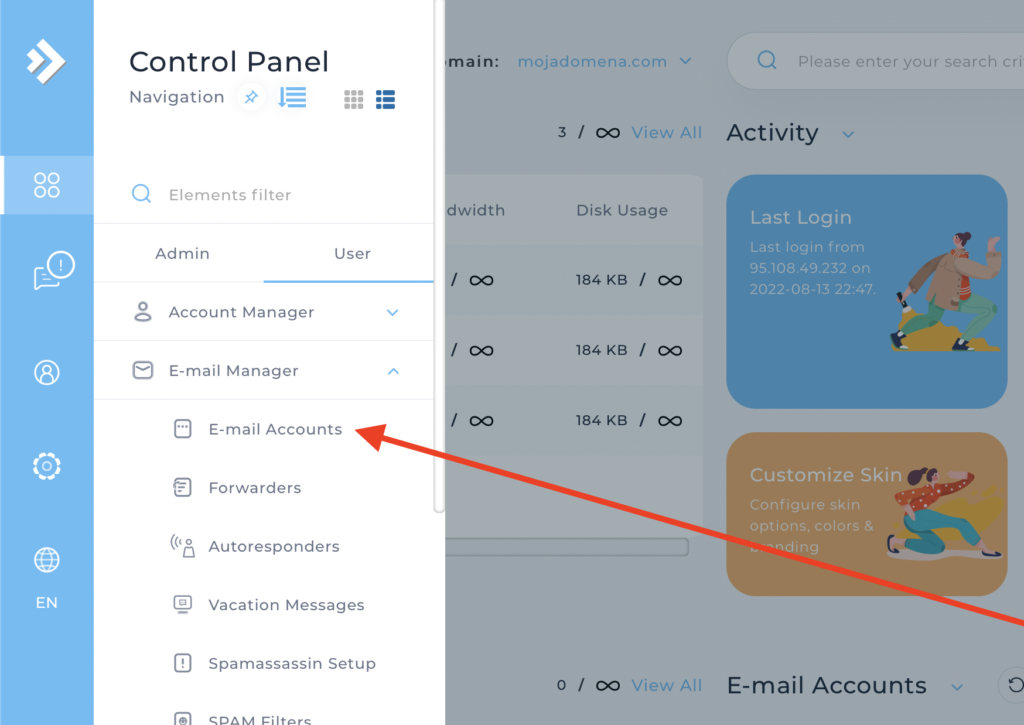
Następnie kliknij przycisk Enable DKIM i aktywuj rekord DKIM i panelu DirectAdmin.
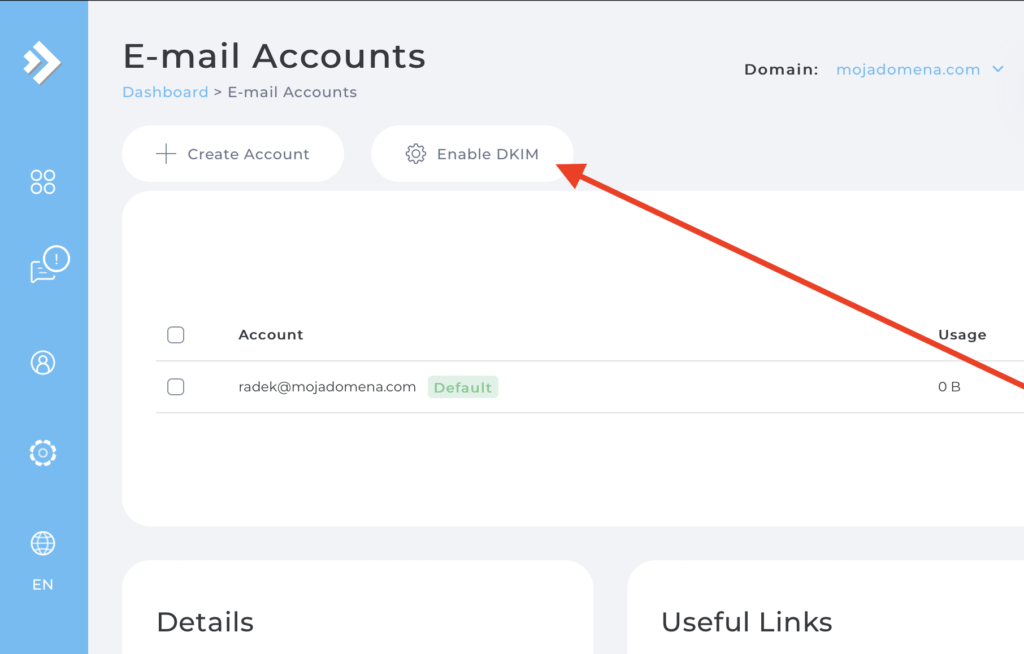
Rekord DKIM zostanie dodany, czego potwierdzenie otrzymasz w formie komunikatu w prawym dolnym rogu okna.
Podsumowanie
W kilku prostych krokach aktywowałeś rekord DKIM dla domeny, którą obsługujesz na Twoim serwer Cloud w LH.pl. Pamiętaj, że dodany rekord nie będzie widoczny globalnie od razu – propagacja potrwa od kilku do 24 godzin.
